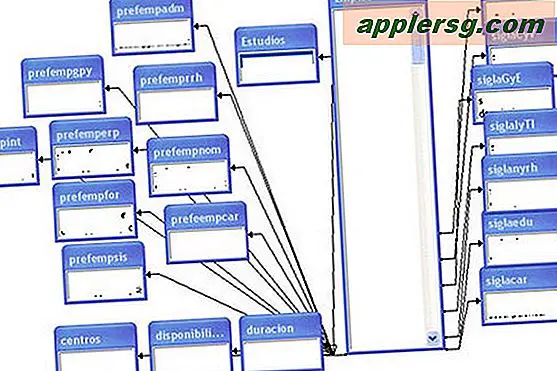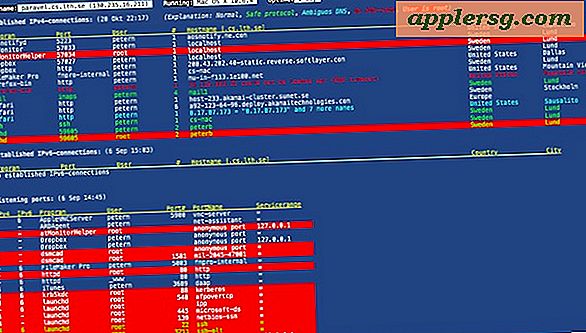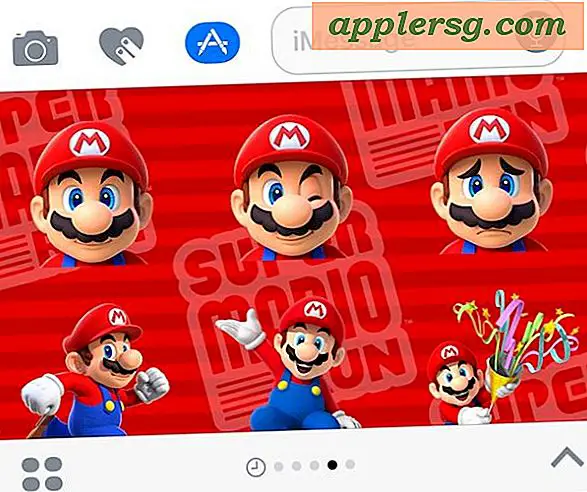Come creare una carta su Microsoft Word 2003
Creare la tua carta in Microsoft Word 2003 è un modo per dimostrare la tua creatività e risparmiare denaro. La personalizzazione della carta creata consente di personalizzare la carta per aggiungere un messaggio speciale che coincide con una particolare circostanza o relazione. Le carte personalizzate sono più significative per il destinatario rispetto alle carte acquistate in negozio. Prendersi il tempo per creare una carta unica e sentita mostra al destinatario che anche la sua occasione speciale è importante per te.
Passo 1
Apri Microsoft Word 2003 e fai clic su "File" e quindi su "Imposta pagina".
Passo 2
Selezionare la scheda "Margini" e quindi fare clic su "Paesaggio".
Passaggio 3
Seleziona l'opzione "2 pagine per foglio" dal menu a discesa denominato "Pagine multiple". Selezionando questa opzione, Word 2003 dividerà la pagina a metà per creare una scheda.
Passaggio 4
Fare clic su "OK". Il tuo documento è formattato e pronto per le tue informazioni personalizzate. Word considera il tuo documento come quattro pagine, anche se stamperai solo una pagina.
Passaggio 5
Posiziona un'immagine o un testo su "Pagina 1". La pagina 1 è la pagina interna a sinistra della carta. Questa pagina viene normalmente lasciata vuota nei biglietti di auguri, ma puoi aggiungere un'immagine o scriverci sopra se lo desideri. Per inserire un'immagine, fai clic su "Inserisci" e seleziona "Immagine". Seleziona "Clip Art" per aggiungere un'immagine dalla libreria ClipArt di Word o "Da file" per aggiungere la tua immagine.
Passaggio 6
Aggiungi un messaggio o un'immagine a "Pagina 2". La pagina 2 è la pagina interna destra della carta. Questo è dove normalmente si trova il messaggio. Aggiungi il tuo messaggio personalizzato e un'immagine.
Passaggio 7
Aggiungi la personalizzazione a "Pagina 3". Pagina 3 è la quarta di copertina della carta. Questa pagina viene normalmente lasciata vuota ma puoi personalizzarla come desideri.
Passaggio 8
Aggiungi un'immagine e un titolo del messaggio a "Pagina 4". Pagina 4 è la copertina della tua carta. Qui è dove dovresti posizionare "Happy Birthday" o "Merry Christmas" e tutte le immagini di supporto.
Passaggio 9
Seleziona "File" e quindi scegli "Salva" per salvare la tua carta. Inserisci un nome file e scegli la destinazione del file salvato.
Passaggio 10
Seleziona "File" e poi "Stampa". Nella casella Pagine, digitare "1-2" per stampare solo le pagine 1 e 2. Fare clic su "OK".
Passaggio 11
Rimuovere la carta stampata dalla stampante e capovolgerla. Stamperai sul lato opposto della carta.
Passaggio 12
Seleziona "File" e poi "Stampa". Questa volta, digita "3-4" nella casella Pagine e fai clic su "OK". Se stampato correttamente, dovresti avere una pagina con quattro sezioni.
Piega la carta a metà e firmala. Mettilo in una busta. La tua carta è finita e pronta per essere spedita.